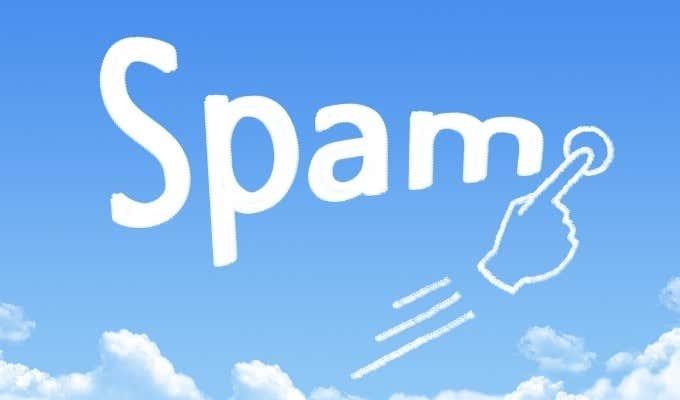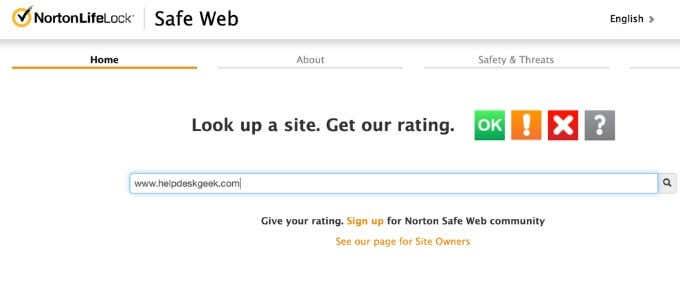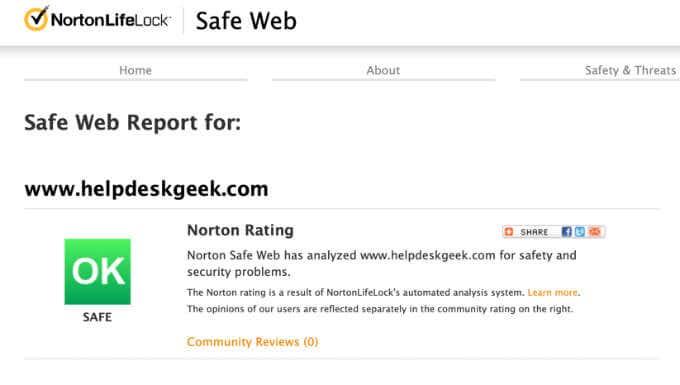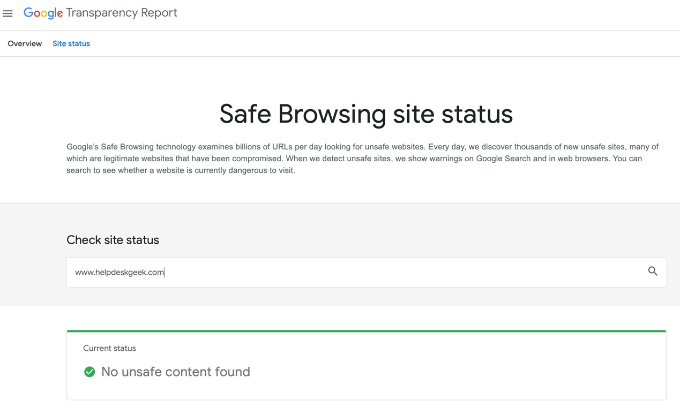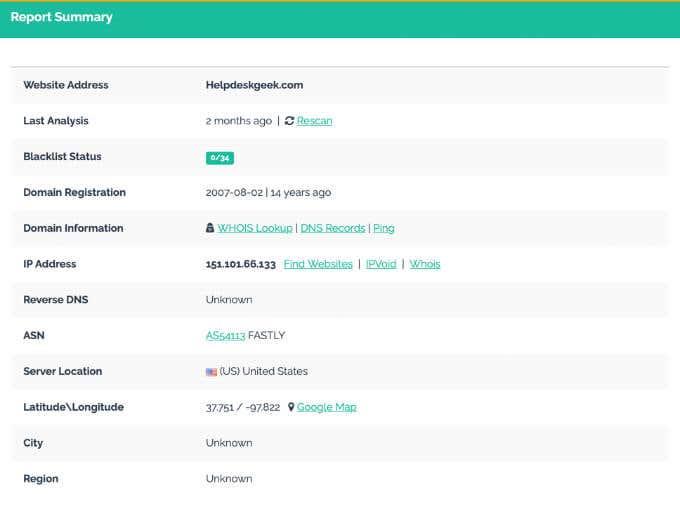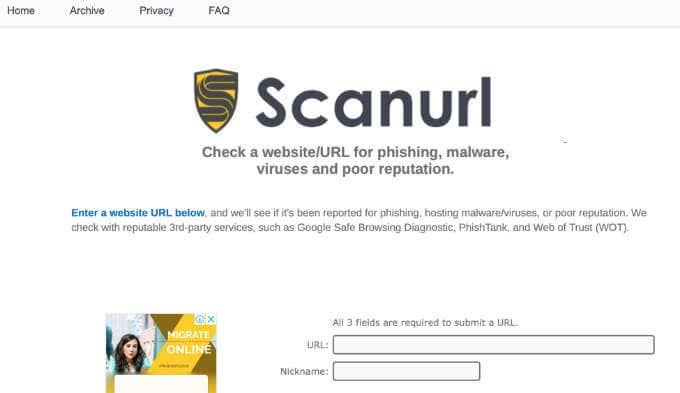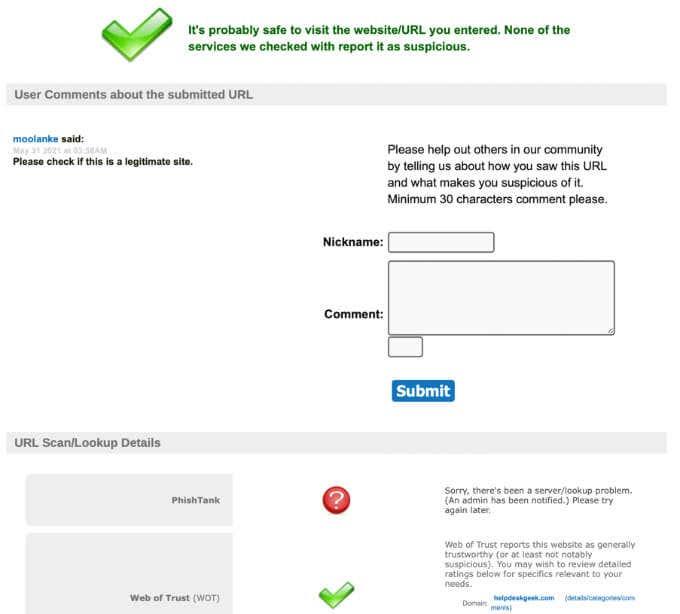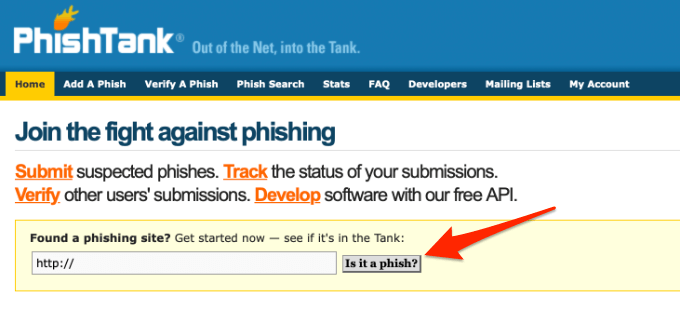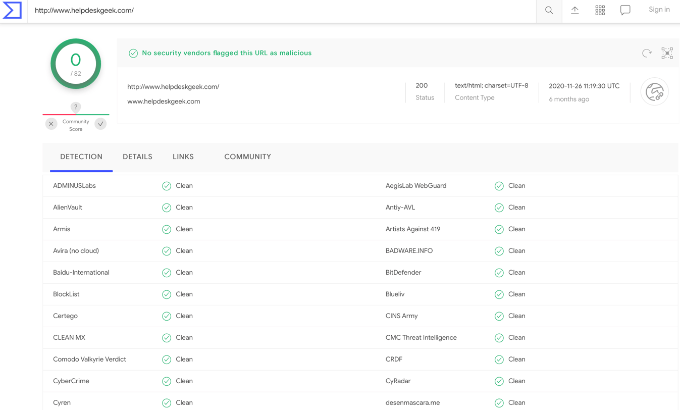Küberkurjategijad kasutavad linke, et nakatada ja laastada inimeste seadmeid viiruste ja pahavaraga .
Varem oli kahtlasest meilist või linkist lihtne teada anda kirjavigade ja kehva grammatika tõttu sõnumites. Tänapäeval annavad nende andmepüügimeilide ja soovimatute linkide loojad kõik endast oleneva, et need näeksid välja võimalikult ehtsad, eesmärgiga panna rohkem inimesi nende linkidel klõpsama.
Olenemata sellest, kas saite lingi tekstisõnumis, meilisõnumis sotsiaalmeedia kaudu või sõnumsiderakendustes , saab linkide kontrollija kinnitada, kas link on ohutu või ohtlik. Linkide kontrollijad analüüsivad linke mis tahes turvaprobleemide osas ja hoiatavad teid, kui link viib teid turvariskide juurde, nagu ohustatud saidid, pahavara ja lunavara.
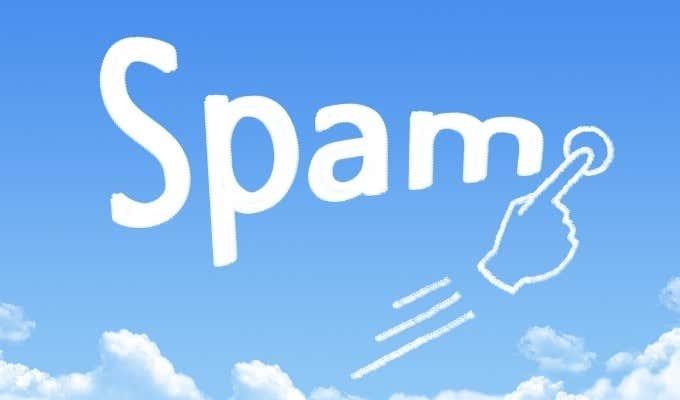
Kuidas kontrollida, kas link on ohutu
Siin on mõned linkide kontrollijad, mida saate oma seadme ja konfidentsiaalsete andmete kaitsmiseks kasutada.
1. Norton Safe Web
Norton Safe Web analüüsib linke mis tahes turva- või ohutusprobleemide osas, et näha, kuidas need teid ja teie seadet mõjutavad. Nii saate enne selle vaatamist teada, kui turvaline veebisait on.
Linkide kontrollija annab teile ka kokkuvõtte turvaprobleemidest, mille see tuvastab pärast lingitud veebisaidi analüüsimist. Saate vaadata, kas veebisaidil on arvuti- või identiteediohte, ja vaadata ohutuse kinnitamise tõendeid. See on eriti oluline, kui teete digitaalseid oste , kuna see kaitseb teie isiku- ja finantsandmeid saidil.
Lingi skannimiseks kleepige URL otsinguväljale ja valige otsingunupp.
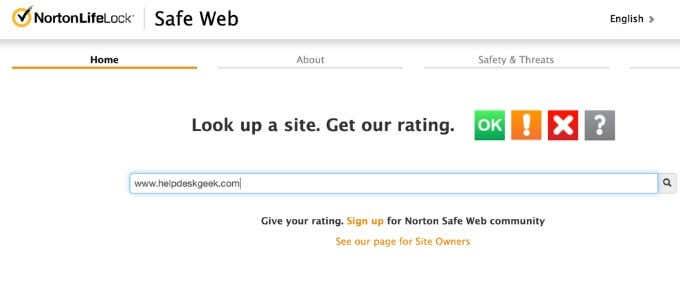
Norton Safe Web skannib URL-i ja kuvab erinevatel siltidel põhineva hinnangu. Roheline märgis OK tähendab, et link on ohutu, kollane või oranž tähendab ettevaatust, punane aga tähendab, et link ei ole ohutu.
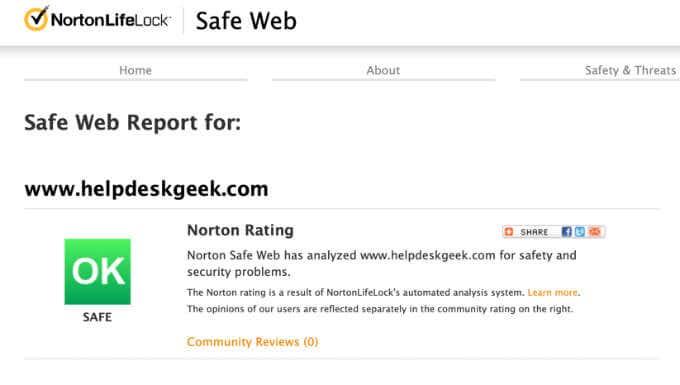
Kui link on hinnatud Ettevaatust (kollane või oranž), tähendab see, et saidil võib olla väike arv häiringuid ja ohte, kuid seda ei peeta piisavalt ohtlikuks, et hoiatada. Isegi siis avage link ettevaatlikult.
Norton Safe Web kuvab ka kogukonna arvustusi saidi kohta, et saaksite lugeda, mida teised kasutajad selle kohta ütlevad, ja lisada arvustuste lõimele oma hääl.
Norton Safe Web pakub ka Chrome'i laiendusi Safe Search ja Home Page , mis testivad linke ka enne nende klõpsamist turvalisuse tagamiseks.
2. Google'i läbipaistvusaruanne
Google'i läbipaistvusaruanne kasutab Google'i ohutu sirvimise tehnoloogiat, et uurida iga päev miljardeid linke, otsides ohtlikke saite. Sait paljastab tuhandeid uusi ebaturvalisi saite, millest paljud on seaduslikud, kuid ohustatud. See võib juhtuda, kui sait on viirusega nakatunud, isegi kui saidi omanik ei pruugi sellest aru saada.
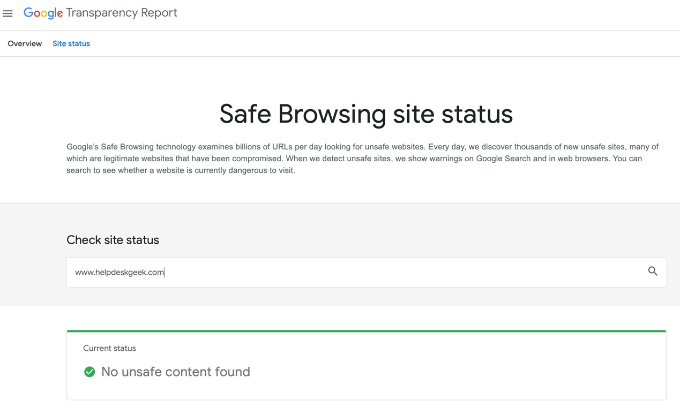
Et kontrollida, kas link on ohutu või ohtlik, ühendage see tasuta võrgutööriistaga ja kui linkide kontrollija tuvastab ebaturvalise saidi, kuvab see hoiatuse. Tööriist kuvab hoiatusi ka teie brauseris või Google'i otsingus.
3. URLVoid
URLVoid on veebisaidi mainekontroll, mis aitab tuvastada potentsiaalselt pahatahtlikke veebisaite. Teenus suudab hinnata lingi või veebisaidi mainet ja turvalisust veebis, tuvastada, kas see on kunagi olnud seotud andmepüügi või pahavara juhtumiga, ning tuvastada pahatahtliku või petturliku käitumise.
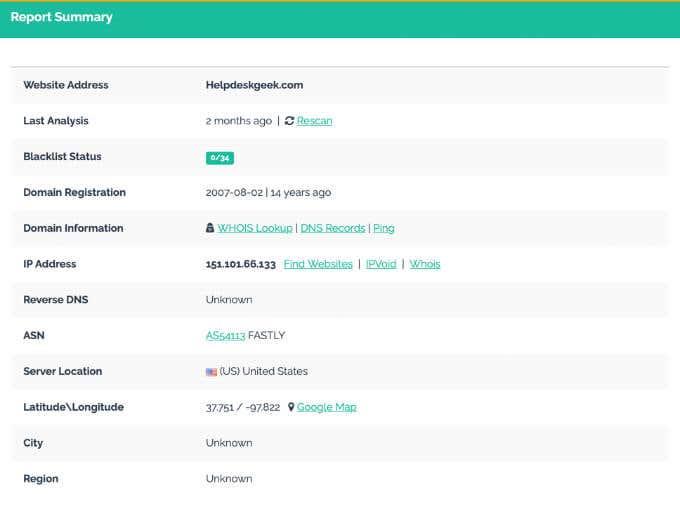
URLVoid filtreerib lingid enam kui 30 veebisaidi maine ja musta nimekirja mootorites. Samuti saate ohutusaruande, mis sisaldab veebisaidi üksikasju, sealhulgas IP-aadressi , domeeni loomise kuupäeva, serveri asukohta ja musta nimekirja olekut.
4. ScanURL
ScanURL aitab teid teavitada potentsiaalselt petturlikest, kahtlastest või ohtlikest saitidest, et saaksite veebis turvalisemalt sirvida. Teenus kontrollib pahavara, andmepüügi, viiruste ja kehva maine olemasolu, kasutades kolmandate osapoolte teenuseid, nagu Web of Trust, Google'i ohutu sirvimise diagnostika ja andmepüük.
Kuigi ScanURL on reklaamidega toetatud, annab see häid tulemusi, mis näitavad, kas peaksite saiti külastama või mitte.
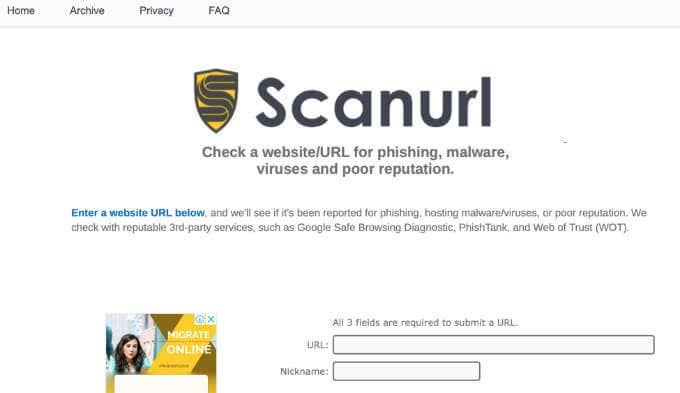
Kui ScanURL loetleb saidi ohtlikuks, vältige seda. Samuti saate teistele kasutajatele teada anda, kus te linki nägite ja mis teid selles kahtlustavaks teeb, et ka nemad saaksid seda vältida.
Tööriista kasutamiseks sisestage kontrollitavale väljale URL, mida soovite kontrollida, tippige hüüdnimi, kommentaar ja seejärel valige skannimise alustamiseks nupp Kontrolli seda URL -i.
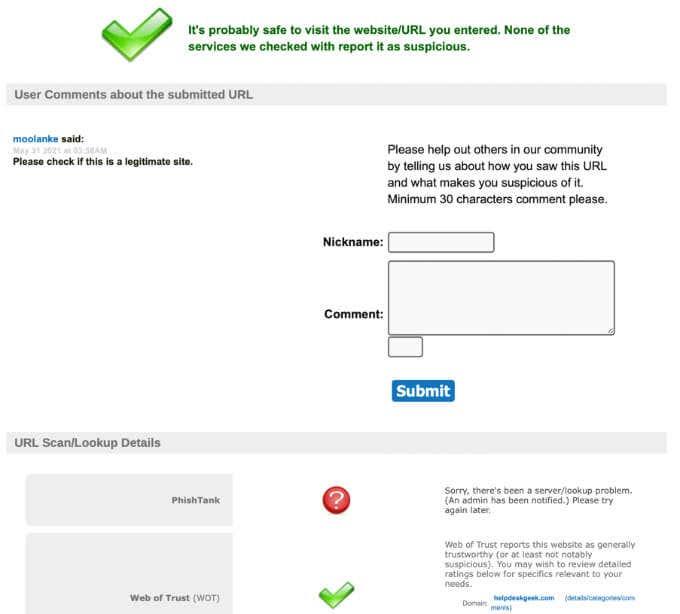
Kui tulemuste leht laaditakse, saate püsiva URL-i kopeerida.
Märkus . ScanURL ei järgi ümbersuunatud ega lühendatud URL-e.
5. PhishTank
PhishTank on andmete ja teabe arvelduskoda, mis töötab teistest linkide kontrollijatest erinevalt, kuna keskendub peamiselt andmepüügisaitidele .
Tööriist kontrollib kõiki linke, mille puhul kahtlustate olevat andmepüügisait, ja kui link on juba tööriista andmebaasis, saate kohe tulemusi.
PhishTanki kasutamiseks sisestage otsinguväljale saidi URL ja valige nupp Kas see on andmepüügi nupp.
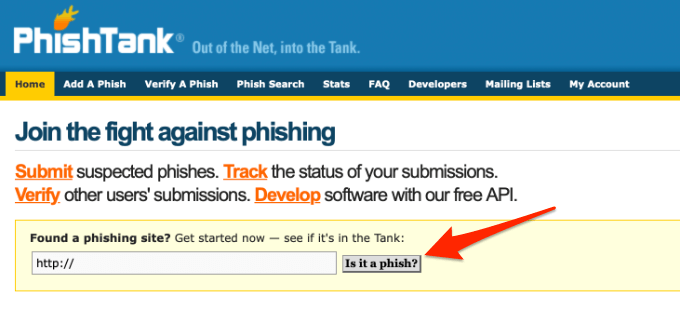
Kui PhishTank tuvastab saidi andmepüügisaitina, saate hoiatuse ja jälgimisnumbri. Samuti saate jälgida oma esituste olekut ja kontrollida teiste kasutajate saadetud linke.
6. VirusTotal
VirusTotal on mugav võrgutööriist, mis analüüsib kahtlasi URL-e ja faile, et tuvastada erinevat tüüpi pahavara. Võite sisestada lingi ja VirusTotal skannib kogu lehe pahatahtlike linkide suhtes.
Tööriist kasutab saidi skannimiseks erinevaid viirusetõrjemootoreid ja annab teile kohesed tulemused olenemata sellest, kas kasutate arvutit või mobiilseadet. Samuti saate skannida kuni 550 MB faile, arhiive, nagu ZIP ja RAR , domeeni või IP-aadressi.
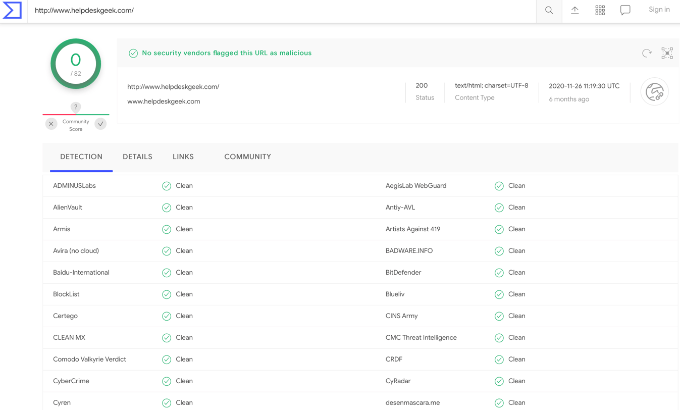
VirusTotal pakub ka brauseri laiendust Firefoxi, Chrome'i ja Internet Exploreri jaoks, et saaksite linke või faile enne allalaadimist viiruste suhtes kontrollida.
Üldised ohutusnõuanded kahtlaste linkide vältimiseks
Kui link tundub kahtlane, on siin mõned näpunäited, mis aitavad teil kindlaks teha, kas link on ohutu või ohtlik.
- Kui URL tundub liiga lühike, saate lühikese lingi kontrollimiseks kasutada brauseri pistikprogrammi või CheckShortURL -i ja avaldada selle tegelik sihtkoht.
- Pöörduge oma panga või finantsasutuse poole, enne kui avate mis tahes soovimatute meilide, mis väidetavalt pärinevad teie pangast.
- Kasutage URL-i dekoodrit , et dekodeerida veidrate märgistringidega linke, mida mõned pahavara levitajad kasutavad andmepüügisaitide või pahavara sihtkoha varjamiseks. URL-i dekodeerimise tööriist paljastab lingi tegeliku sihtkoha.
- Lubage oma viiruse- või pahavaratõrjetarkvaras aktiivsed või reaalajas skannimisvalikud, et tabada pahavara enne, kui see teie arvutisse või seadmesse jõuab.
- Hoidke oma viirusetõrje- või pahavaratõrjetarkvara ajakohasena uusimate viirusemääratlustega, et see saaks tabada uusimaid ohte, mis võivad teie seadet nakatada. Saate seadistada tarkvara regulaarselt automaatselt värskendama ja kontrollida viimase värskenduse kuupäeva, et tagada värskenduste tegelik toimumine.
Testige kahtlast linki ilma sellel klõpsamata
Olenemata sellest, kas kasutate arvutit või mobiilseadet, on suur tõenäosus, et olete saanud tekstsõnumi või meili, mis püüab teie isikuandmeid hankida. Linkide kontrollija abil saate URL-i topelt kontrollida ilma sellel klõpsamata ja kontrollida, kas teabe ja seadmete kaitsmine on ohutu või ohtlik.
Kas teil on lemmiktööriist, mis kontrollib kahtlasi linke pahavara või andmepüügi suhtes? Räägi meile sellest kommentaaris.